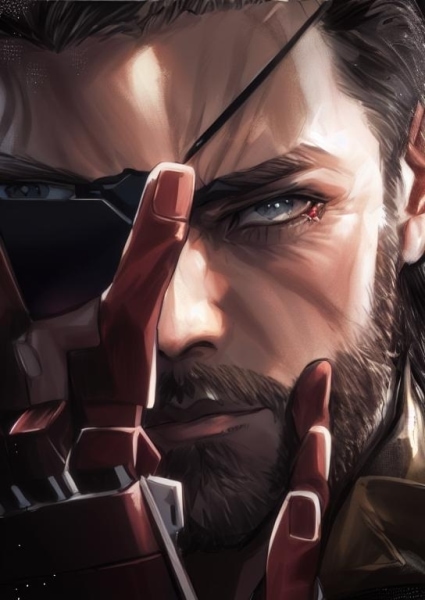1、刺客信条奥德赛画面怎么设置
《刺客信条:奥德赛》的画面非常不错,但游戏的配置要求相应也会很高,许多玩家不知道怎样在保证画面优秀的情况还能保持流畅,下面带来贴吧玩家”time黄大邪“分享的画面设置心得。
关于画面设置的一点小建议,帧数不满意的可以看看
首先这部奥德赛的优化是肯定不及起源的,配置是四代i5+1060+16gD3,配置放到现在也就中等偏下水平,游戏中U是肯定拖了后腿的,全程满载,游戏监测推荐大家使用,游戏加加,用了很多年了,一直很好用;
本人玩游戏对于画面的设置是有略微的强迫症,虽然用着渣机,但是也尽可能的追求画面,画面的每一个影响大的选项也都一次一次试过了,下面正题,一类特效就是消耗大户,抗锯齿和阴影!没错这次的大户确实只有这两个,另一类就是相对于这两个相对较小的,相对于更多取决于显存的环境细节,和水体啊,雾气啊,石头草丛密度啊等等;
刚开始游戏默认全高,包括阴影和抗锯齿,但是帧数极其的不稳定,,严重的跳帧是对流畅游戏的最大杀手,哪怕配置再高也怕跳帧,看起来平均帧达到45左右,貌似比较流畅的样子,但是玩起来有多难受就不说了,刚开始我怀疑是U拖了后腿,满载了才导致的,但是根据我对贴吧配置大佬的观察,哪怕是完全不可能有瓶颈的8700k帧数几乎都跳的很严重,这个没办法,优化的问题只能育碧自己解决,,没有办法只能降低设置提高最低帧数咯;
大家对帧数不满意的最重要的就是首先调低抗锯齿,中不行就低,根据个人的肉眼观察,这次奥德赛的抗锯齿拿中与高来说,确确实实差距非常非常的小!不是那种降一档直接糊掉满屏狗牙,中抗锯齿下静止状态与高一模一样,只有在高速!没错是高速,仅限于骑马以及加速划船时看到密集材质时才会遇到轻微的闪烁,但可以忽略不计;
虽然没有截图,但是哪怕分辨率有1080p或者更好,抗锯齿确实不推荐把抗锯齿开到高,特别是高分辨率,低就可以,虽然没有截图,但是帧数从高到中,提升了10帧往上!阴影同理,虽然没有抗锯齿那么夸张但是适量低一个档次可以大幅提高帧数的稳定性,而且就拿奥德赛来说抗锯齿和阴影低一档对于画面的损失是可以忽略的;
还有特别重要的一点就是!!除非配置特别特别低,否则最好别开自适应!,我有几个朋友也跟我一块预购,配置最高有到1080的最低有到950m的,除了全低都勉强的,无一例外自适应除非锁到30,锁到45和60都会造成比较严重的降低帧数和稳定性,我也不知道为什么,而且这一次你的装备地图界面是也会被自适应索帧的,只是个人感觉不到60,滑动地图界面会有明显的不流畅,换装备也是;
其他类别水体雾气石头密度人物细节光遮等高和最高一共加起来不会超过7帧的差距,所以1050ti以上无脑全高就行,云朵很高就可以,不用最高,很多人卡一方面抗锯齿阴影太高了,另一方面就是内存,8g是肯定不够的,目前的游戏12g是基础,不要相信那些官方给的推荐8g,16g一步到位,是相对于其他配置最便宜,但是提升最大的方面,特别是8g加到16g的,再往上升,目前来说**意义大于实际意义。
2、刺客信条奥德赛画面设置优化方法
显卡设置与游戏内设置
收起显卡设置与游戏内设置超频提升性能
最近steam正在进行夏季特卖活动,很多玩家购买了刺客信条奥德赛。很多玩家不知道怎么设置画面能保持帧数稳定游玩流畅。下面为大家带来玩家分享的刺客信条奥德赛画面设置优化方法,希望对玩家们有所帮助。
以下是我显卡和游戏的设置:
显卡:
游戏内:
注意:
1)显卡驱动控制面板
纹理过滤-质量:高质量(纹理过滤的意思并不是让纹理更好,相反是把纹理的一些细节不去加载,以提高性能:高性能是牺牲画质提高游戏帧数,高质量是牺牲帧数提高游戏画质。)我用的高质量,是因为我的1070够用,你们的显卡不够用的情况下,选择高性能或平衡,以提升帧数。并且纹理过滤-负LOD偏移也要相应地设为允许,以提高性能。
2)显卡驱动控制面板
三重缓冲:即3个帧缓冲器,哪个缓冲区是最新生成的一帧,哪个就可以作为输出画面的一帧数据 ,而缓冲区是在显存里的。三重缓冲是为了解决垂直同步的延迟问题而生的,但是它有弊端:显存占用率提升为之前的三倍,之前只需要1个缓冲区,现在变成3个,显存占用率自然也就是三倍。如果你们的显卡不够用,建议别开启三重缓冲。垂直同步是主菜,三重缓冲相当于饭后甜点,在非FPS游戏里不是那么重要的。像奥德赛这种非FPS竞技游戏,就算多点肉眼感觉不到的延迟,也没有什么。
3)如果你觉得你的CPU强大,显卡能力不足,还想提高帧数,那么:
在显卡驱动控制面板里-最大预渲染帧数-以逐渐升高方式来测试设置,在游戏时测试CPU使用率达到能承受的程度。以此在低端显卡忙不过来的情况下篡取CPU已经预渲染好的革命果实(渲染完成的游戏画面)来提升游戏帧数,设置过高的代价是延迟,像奥德赛这种非FPS竞技游戏,就算多点肉眼感觉不到的延迟,也没有什么。
它的原理用比喻说:CPU和显卡都是厨师,厨师长要求显卡2秒内做120道菜(120帧画面,显示器是60HZ的就是每秒60帧的画面输出一次),CPU觉得自己闲着也是闲着,想帮显卡,又碍于显卡好面子,CPU就自己偷偷地做后60道菜,而显卡在1秒钟时间内做完前60道菜后,再做后60道菜时,已经筋疲力尽,不能满足第2秒内做完这后60道菜(每秒输出60帧画面),而CPU在显卡做前60道菜时,已经把后60道菜做完了,就在显卡焦虑地以为要完不成任务的时候,CPU甜甜地走了出来:“喏,你的后60道菜”。
接下来是一些重点影响帧数的设置:
体积云:
拉到最低 比拉到最高能提升20FPS:
拉到最低,其它不变,1070在1080P下的表现为:
拉到最高后:
因此性能相差84,但是我为什么要拉到最高呢,因为我的显示器频率只有60HZ,超出屏幕分辨率的帧率都是无效帧率;
也因此 我在游戏里把
垂直同步和VSYNC
打开了,让它稳定60FPS:这样能避免画面撕裂。
在奥德赛有些地图里FPS有时会降到55FPS,但是在开垂直同步下 55FPS与60FPS感觉上没有区别,大部分时候是在58-60FPS。
为啥要
关闭景深
,其实你在游戏里对比一下就能看出来:
关闭景深不仅能看清,还能提高性能。
3、刺客信条奥德赛怎么设置在哪
1、下面为大家带来玩家分享的刺客信条奥德赛画面设置优化方法,希望对玩家们有所帮助。
2、刺客信条奥德赛有两种方式可以设置PS4修改语言系统即可,PC需要下载相应的语言安装包。如果你是PS4请把系统语言改成繁体/简体中文即可。
3、首先打开刺客信条奥德赛这款游戏。其次进入游戏首页后,点击右下角我的,点击上面的一个模式设置。最后在模式设置中找到刺客信条奥德赛内的无敌模式,点击使用,就可将无敌模式打开。
4、刺客信条奥德赛怎么修改FOV《刺客信条奥德赛》的设置选项并不能充分调整游戏的视角等参数,所以我们只有通过修改FOV来进行对视野的调整。
5、首先打开刺客信条奥德赛游戏,登陆自己的账号。其次在游戏中点击右下角的设置,在设置中点击探索设置。最后在探索设置中取消自由探索设置即可。
6、先把抗锯齿下调到中,画面质量调到高,vsync开启,2k和4k高分辨率对显存占用率很高的,2060肯定不行,建议低至2k以下。